
Автоматизация показа слайдов в PowerPoint позволяет провести презентацию без ручного переключения кадров. Это особенно важно при создании видеопрезентаций, инфокиосков или сопровождении докладов без участия докладчика. Точное задание времени демонстрации каждого слайда позволяет добиться профессионального результата и исключить ненужные паузы или торопливость.
Для настройки времени показа необходимо открыть вкладку «Показ слайдов» и выбрать опцию «Настройка времени» или «Репетиция времени». В этом режиме каждый переход между слайдами фиксируется с точностью до секунды. Итоговое время сохраняется автоматически, и при последующем запуске презентации будет использоваться именно этот тайминг.
Ручная настройка осуществляется через «Переходы» → «Продвижение слайда». Здесь можно задать точное время отображения каждого кадра в формате минуты:секунды. Чтобы активировать автоматическое продвижение, необходимо снять галочку с параметра «По щелчку» и установить ее на «После», указав желаемый интервал.
Если в презентации есть анимации, важно учитывать их длительность при расчете времени слайда. Например, если анимация текста длится 8 секунд, минимальное время показа слайда должно быть не менее этого значения. Иначе часть анимации может не воспроизводиться при автоматическом показе.
Как задать автоматическое переключение слайдов по времени
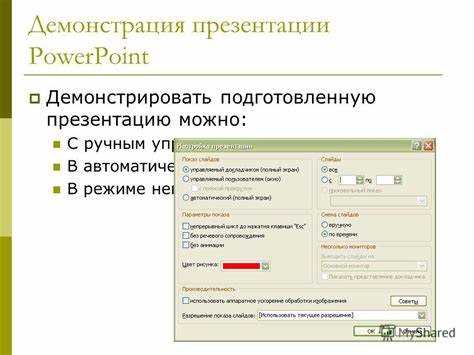
Откройте вкладку «Переходы» на верхней панели PowerPoint. В правой части ленты найдите группу «Время перехода».
Снимите флажок «По щелчку мыши», чтобы отключить ручное управление. Установите галочку «После» и введите нужный интервал в формате минуты:секунды. Например, для показа в течение 10 секунд введите 0:10.
Повторите настройку для каждого слайда вручную или используйте кнопку «Применить ко всем», чтобы задать одинаковое время показа для всей презентации.
Если слайды содержат анимацию, проверьте, что продолжительность эффектов не превышает установленный интервал, иначе переход может произойти до завершения анимации.
Для предварительного просмотра нажмите клавишу F5 или кнопку «С начала» в разделе «Показ слайдов».
Установка разного времени показа для отдельных слайдов
Чтобы задать индивидуальное время отображения каждого слайда, откройте вкладку Переходы и выделите нужный слайд. В правой части панели найдите группу Время показа и снимите галочку с опции По щелчку, если требуется автоматическая смена.
В поле После укажите точное значение времени в формате мм:сс. Например, если слайд должен отображаться 12 секунд, введите 00:12. Повторите для каждого слайда с нужным временем показа.
Для быстрой проверки нажмите Просмотр на вкладке Слайд-шоу. Изменения применяются сразу и сохраняются вместе с презентацией.
Если требуется установить время показа с учетом анимаций, перейдите на вкладку Анимация, настройте задержки и длительность каждого эффекта, а затем согласуйте итоговое время с параметрами перехода.
Для точной настройки используйте режим Репетиции – вкладка Слайд-шоу → Настроить время. Во время проигрывания PowerPoint автоматически запомнит время, затраченное на каждый слайд.
Настройка времени переходов между слайдами
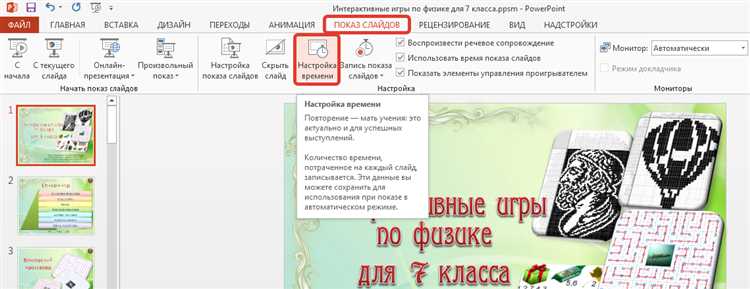
Откройте вкладку «Переходы» на ленте и выберите нужный слайд. В группе «Время показа следующего слайда» снимите галочку «По щелчку», если презентация должна идти автоматически, и установите флажок «После». Введите точное время в формате минуты:секунды, например, 00:05 для пяти секунд. Это время определяет интервал перед автоматическим переключением на следующий слайд.
Чтобы применить одно и то же время ко всем слайдам, нажмите «Применить ко всем». При необходимости настройте индивидуальное время для каждого слайда вручную, повторяя процедуру. Проверяйте продолжительность показа слайдов в режиме «Просмотр» или используйте функцию «Настройка времени» во вкладке «Показ слайдов», чтобы точно рассчитать длительность по содержанию.
Если слайды содержат анимацию, учитывайте её продолжительность при выставлении времени перехода, иначе элементы могут не успеть проиграться. Точное время можно отрегулировать в миллисекундах, нажав стрелки вверх/вниз рядом с полем ввода времени или вручную введя значение.
Применение таймера для самостоятельного показа презентации

Для запуска презентации в автоматическом режиме необходимо задать точное время показа каждого слайда. Это делается на вкладке Показ слайдов – выберите Настройка времени. PowerPoint откроет презентацию в режиме предварительного просмотра, где можно вручную задать длительность отображения каждого слайда.
После установки времени нажмите Esc, затем сохраните параметры – система запомнит таймеры для каждого слайда. Чтобы проверить автоматический показ, нажмите F5 или запустите С начала. Слайды будут сменяться строго по заданному таймингу.
Если необходимо изменить длительность отдельных слайдов, вернитесь в режим Настройка времени и отредактируйте только нужные элементы. Также можно использовать панель Переходы – в правой части окна задаётся время показа конкретного слайда через опцию После.
Для полноценного автономного показа убедитесь, что в разделе Показ слайдов → Настройка показа активирована опция Без участия докладчика. В этом режиме презентация запускается и завершается без нажатий клавиш.
При сохранении презентации в формате *.ppsx она будет открываться сразу в режиме показа, что удобно для демонстрации без предварительной настройки.
Использование функции записи времени показа слайдов

Чтобы задать точную продолжительность показа каждого слайда, используйте встроенную функцию записи времени. Откройте вкладку Слайд-шоу и нажмите Записать показ слайдов. Выберите, с какого места начать: с текущего слайда или с начала презентации.
Во время записи презентация запускается в полноэкранном режиме. В верхнем левом углу отображаются таймер и элементы управления. Переключайте слайды вручную, соблюдая нужный интервал – программа зафиксирует точное время отображения каждого слайда.
Звук и видео с камеры также можно записать, если требуется. Для этого предварительно включите микрофон и веб-камеру в настройках.
После завершения записи нажмите Esc. PowerPoint автоматически сохранит временные метки для каждого слайда. Чтобы проверить результат, снова запустите презентацию – слайды будут сменяться в соответствии с записанными интервалами.
Для повторной настройки отдельных слайдов выделите нужный слайд, снова запустите запись с этого места и обновите время показа. Старые интервалы будут заменены.
Эта функция особенно полезна для подготовки автоматических презентаций, вебинаров и самоигровых демонстраций, где важно точное соблюдение тайминга.
Удаление или изменение ранее установленного времени показа
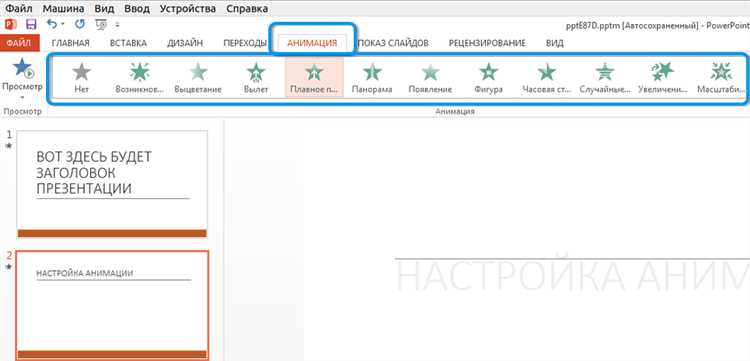
Для изменения времени показа слайда в PowerPoint, необходимо выполнить несколько простых шагов. Это позволит вам скорректировать презентацию, если вы хотите изменить скорость или продолжительность показа слайдов.
- Откройте презентацию в PowerPoint.
- Перейдите на вкладку Переходы в верхней панели инструментов.
- В группе Время найдите поле с настройками времени показа слайдов.
- Чтобы изменить время показа, установите нужную длительность в поле Продолжительность (в секундах). Если вы хотите отменить ранее установленное время, просто установите значение «0».
Если вы хотите изменить время показа для нескольких слайдов одновременно:
- Выделите нужные слайды, используя Ctrl или Shift.
- На вкладке Переходы в группе Время внесите изменения в поле Продолжительность для всех выделенных слайдов.
Чтобы полностью удалить автоматическую смену слайдов:
- Откройте вкладку Переходы.
- Уберите галочку с опции После в разделе Время.
- Таким образом, слайды больше не будут автоматически переключаться, и презентация останется в режиме ручного управления.
Эти шаги позволяют не только изменить время показа слайдов, но и полностью настроить время смены слайдов в зависимости от ваших нужд и предпочтений.
Вопрос-ответ:
Как изменить время показа слайда в PowerPoint?
Для того чтобы изменить время показа слайда в PowerPoint, нужно перейти во вкладку «Переходы», где в разделе «Продолжительность» можно установить нужное время для показа слайда. Можно задать время вручную или использовать стрелки для выбора продолжительности в секундах. Также стоит отметить, что это время будет применяться ко всем слайдам, если не задать индивидуальные настройки для каждого слайда.
Можно ли установить разное время для показа каждого слайда в PowerPoint?
Да, в PowerPoint можно настроить время показа для каждого слайда отдельно. Для этого выберите слайд, для которого хотите установить индивидуальное время, затем перейдите в раздел «Переходы». В блоке «Продолжительность» введите желаемое время или воспользуйтесь стрелками для выбора. Эти настройки будут применяться только к выбранному слайду. Чтобы настроить время для других слайдов, нужно повторить процесс для каждого из них.
Можно ли сделать так, чтобы слайды автоматически переключались без нажатия кнопки?
Да, для того чтобы слайды переключались автоматически, нужно отключить опцию «По щелчку мыши», которая находится в разделе «Переходы» на вкладке PowerPoint. Вместо этого установите время для каждого слайда в разделе «Продолжительность». После этого слайды будут автоматически переключаться по установленному времени, без необходимости нажимать кнопку для перехода к следующему.
Как сделать плавный переход между слайдами при изменении времени показа в PowerPoint?
Чтобы создать плавный переход между слайдами, можно использовать эффекты перехода, которые находятся во вкладке «Переходы». Для этого выберите слайд, затем выберите один из эффектов, например, «Плавное изменение» или «Растворение». Установите время показа слайда в блоке «Продолжительность». Это поможет сделать переходы между слайдами более плавными и приятными для восприятия. Также можно настроить продолжительность эффекта перехода, чтобы он был согласован с временем показа слайда.






